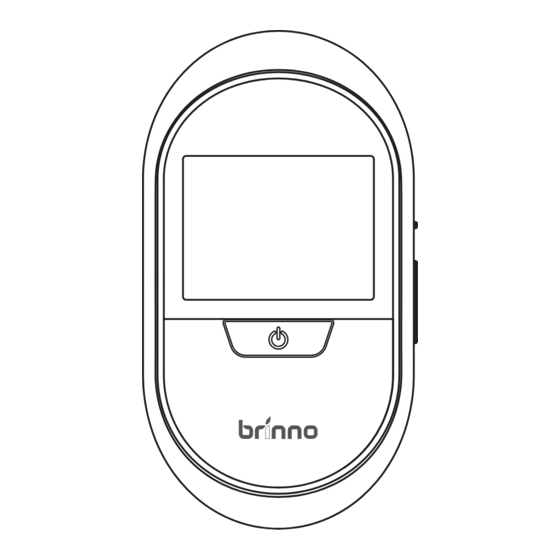
Table des Matières
Publicité
Les langues disponibles
Les langues disponibles
Liens rapides
Publicité
Table des Matières

Sommaire des Matières pour Brinno PHV MAC
- Page 1 PHV MAC W i r e f r e e S e c u r i t y...
- Page 3 English Deutsch Español Français Italiano Türk...
-
Page 4: Registre Su Producto En Línea
E n r e g i s t r e m e n t e n l i g n e R e g i s t e r O n l i n e Ü r ü n ü n ü z ü K a y d e d i n www.brinno.com/support/register.html Register Online... - Page 5 PHV MAC to last for approximately 9000 triggers, so even if you are away on a two week or two month vacation the PHV MAC will continue to record who was at your door. When returning home you simply push a button to review who was at your door that day.
-
Page 6: Package Contents
SD card slot / Mirco SD card error(Please replace SD card) 3. Micro SD card full(Please download files to clear SD card FULL space.) 4. Playback 5. Battery status 6. Low light enhancement ac- tive 7. Motion activated PHV MAC- EN... - Page 7 Down button to get a lower number. Press Power button to go to the next field. 2012/ 05 /01 When finished, press the Power but- ton to exit. 2014/ 05 /01 2013/ 05 /01 Next PHV MAC- EN...
- Page 8 Tighten the PeepHole Barrel with your fingers. 3. When the barrel is snug, rotate the Base Flange until the TOP icon is at 12 o’clock (vertical). 4. Use the Tightening Tool included to tighten the PeepHole barrel. PHV MAC- EN...
-
Page 9: Live View
Installation 5. Remove PE film over the camera lens on the back. 6. Place the PHV MAC on the flange on a slight counter clock wise angle and rotate the PHV MAC clockwise until horizontal and you feel it lock in place. -
Page 10: Auto Playback
1. At pause mode, after 10 seconds without any activity, it will go back to preview screen. 2. Playback will only play the format to which you are currently set. 3. Playback only support preview function, you can edit or delete your image by computer. PHV MAC- EN... -
Page 11: Led Indicator
Low Light Switch will improve the image. Auto - detect switch To enable the motion activation feature of the PHV MAC turn the Detect switch to ON. Now anytime someone approaches your door the PHVMAC will wake up and store their photos. - Page 12 6 photos in 10 seconds. Three are taken immediately, and another three are taken in the last three seconds. Note During recording time, the screen will not show any images. Only the red LED will be on , and none of the buttons will work. PHV MAC- EN...
-
Page 13: Menu Setting
At the text flashes, press the Up button to increase the number, press the Down button to decrease the number, and press Power button to go to the next field. When finished, press the Power button to exit. Reset Select Reset, press the Power button. Yes/No PHV MAC- EN... - Page 14 Micro SD card(Up to 32GB, 4 GB recommend) File Format JPEG, AVI Power Source 4AA batteries( approx. 9,000 triggers ) Contents PeepHole, Base flange, Tightening tool, 4AA batteries, User manual Size (WxHxD) 87x158x34 mm (3.39”x6.16”x1.32”) Weight 170g (0.36lb) PHV MAC- EN...
- Page 15 Den primären Eintrittspunkt zu den meisten Häusern bzw. Wohnungen stellt die Haustür dar. Um zu sehen, wer an der Tür steht, bedient man sich eines Türspions. Der Türspion hat sich nicht viel nach seiner Erfindung um 1932 geändert. Brinno hat den Türspion mit der neuesten Bewegungsgesteuerten Türspion Kamera perfektioniert, dem PHVMAC.
-
Page 16: Lieferumfang
Micro-SD Karte / Micro-SD Karte Fehler (Bitte ersetzen Sie die SD Karte) 3. Micro-SD Karte ist voll (Bitte laden Sie Daten herunter FULL für mehr Speicherplatz) 4. Wiedergabe 5. Batteriesta- tus 6. Restlichverstärkung aktiv 7. Bewegungserkennung aktiv PHV MAC- GR... - Page 17 2012/ 05 /01 um zu dem nächsten Feld zu wechseln. 2014/ 05 /01 Wenn Sie fertig mit den Einstellungen sind, drücken Sie noch einmal auf die 2013/ 05 /01 Next Einschalttaste um aus dem Menü zu gelangen. PHV MAC- GR...
- Page 18 3. Falls der Lauf des Türspions nicht fest sitzt, drehen Sie die Basisflansch soweit bis die Aufschrift TOP bei 12 Uhr (vertikal) angekommen ist. 4. Nutzen Sie das beigelegte Feststell- Werkzeug um den Lauf des Türspions festzuziehen. PHV MAC- GR...
- Page 19 Installation 5. Entfernen Sie die Schutzfolie auf der Rück- seite des Gerätes. 6. Halten Sie den PHV MAC in einem leichten Winkel gegen den Uhrzeigersinn und setzen Sie das Gerät auf die vorbereitete Flansch, nun drehen Sie die PHV MAC im Uhrzeigersinn bis Sie das Einrasten des Gerätes spüren.
- Page 20 1. Drücken Sie im “Pause-Status”, die “Rauf” oder “Runter” Taste gedrückt um zur Tagesansicht Ihrer Aufzeichnungen zu gelangen. 2. Wählen Sie den Tag aus, den Sie gerne betrachten würden und drücken Sie die Einschalttaste um diesen Tag auszuwählen. Der PHV MAC wird die Aufnahmen des ausgewählten Tages automatisch wiedergeben. Anmerkung 1.
-
Page 21: Led-Anzeige
(Gleichstrom 5V). Die Versor- gung erfolgt somit über die Micro USB Schnittstelle. Daten-Transfer : Sie können den PHV MAC über diese Schnittstelle an Ihren Computer anhängen, um die aufge- zeichneten Bilder und Videos auf Ihren PC/ Computer zu übertragen. Systemanfor- derungen : Windows XP und höher (nach-... - Page 22 File format - AVI Automatische Aufzeichnung 1. Die Bewegungserkennung des PHV MAC erkennt eine Bewegung vor der Tür 2. Der PHV MAC aktiviert sich und zeichnet ein 2.5 Sekunden langes Video auf. Manuelle Aufnahme 1. Drücken Sie die Einschalttaste für eine Sekunde 2. Der PHV MAC wird aktiviert und zeichnet in diesem Fall ein 10 Sekunden Video auf.
-
Page 23: Das Hauptmenü
Feld zu wechseln. Wenn Sie fertig mit den Einstellun- gen sind, drücken Sie noch einmal auf die Einschalttaste um aus dem Menü zu gelangen. Reset (Reset) Wählen Sie “Reset” und bestätigen Sie mit der Einschalttaste. Yes/No (wählen Sie Ihre Option Ja oder Nein) PHV MAC- GR... - Page 24 Blickwinkel: Regulärer Modus: 92°, Zoom-Modus: 40° LCD Bildschirm 3.0” TFT Speicher Micro SD (Bis zu 32GB, 4GB empfohlen) Daten-Format JPEG, AVI Versorgungsquelle 4AA Batterien( etwa. 9000 Auslösungen ) Lieferumfang Türspion, Basisflansch,Feststell-Werkzeug, 4AA Batterien, Abmessungen Benutzerhandbuch (LxBxH) 87x158x34 mm (3.39”x6.16”x1.32”) Gewicht 170g (0.36lb) PHV MAC- GR...
- Page 25 La mirilla no ha cambiado mucho desde que se inventó en 1932. Brinno ha perfeccionado la mirilla con su último producto, la Mirilla Digital Activada por Movimiento; el PHVMAC. El modelo PHVMAC detecta cuando alguien se acerca a la puerta, activándose y mostrándonos una imagen nítida...
-
Page 26: Contenido Del Paquete
Micro SD (Cambie la tarjeta SD) 3. Tarjeta Micro SD llena (Descargue archivos de la FULL tarjeta para liberar espacio.) 4. Reproducción 5. Estado de las pilas 6. Mejora de visión con poca luz activo7. Detector de Movimiento activo PHV MAC- ES... -
Page 27: Configuración Inicial
Presione el 2012/ 05 /01 botón de encendido, para desplazarse al 2014/ 05 /01 siguiente campo. Una vez haya terminado presione el botón de encendido para salir. 2013/ 05 /01 Next PHV MAC- ES... - Page 28 3. Cuando la mirilla esté ajustada, gire la brida base hasta que la indicación TOP se encuentre en la parte superior (vertical). 4. Use la herramienta de apriete para apre- tar la mirilla. PHV MAC- ES...
- Page 29 5. Quite la protección de la cámara de la parte trasera de la mirilla digital. 6. Coloque el PHV MAC en la brida base, con un ligero ángulo hacia la izquierda, gire el PHV MAC hacia la derecha hasta que encaje en su lugar.
- Page 30 2. La reproducción solo se hará en el formato que esté establecido en ese momento en la mirilla PHV MAC. 3. La reproducción solo permite ver las grabaciones, usted podrá editar o borrar las mismas solo con un ordenador.
- Page 31 Puerto Micro USB Alimentación Exterior : Para usos prolon- gados, usted puede conectar el modelo PHV MAC a la corriente eléctrica (DC 5V), a través del conector Micro USB. Transfe- rencia de archivos : Usted puede conectar el modelo PHV MAC al ordenador, para descargar archivos almacenados en la tar- jeta Micro SD.
-
Page 32: Grabación Automática
3 últimas en los últimos 3 segundos. Nota Durante el periodo de grabación, la pantalla no muestra ninguna imagen. Solo permanece encendido el indicador LED en rojo, y no funciona ninguno de los botones. PHV MAC- ES... -
Page 33: Menú De Configuración
Botón de Desplazamiento Abajo para disminuirlo, pulse el Botón de Encendido para ir al siguiente campo. Cuando termine pulse el Botón de Encendido para salir. Restaurar (Reset) Seleccione “Reset”, pulse el Botón de Encendido. Yes/No (Si/No) PHV MAC- ES... - Page 34 4 pilas AA ( aprox. 9000 usos ) Contenido Mirilla Digital Activada por Movimiento, mirilla, Brida base, herra- mienta de apriete, 4 pilas AA, Manual del usuario, tarjeta de garantía Medidas (AxHxL) 87x158x34 mm (3.39”x6.16”x1.32”) Peso 170g (0.36lb) PHV MAC- ES...
-
Page 35: Caractéristiques Du Phv Mac
Judas permettant de voir qui est à la porte. Le Judas n'a pas beaucoup changé depuis qu’il a été inventé en 1932. Brinno a perfectionné le Judas avec la dernière caméra Judas à détection de mouvement; le PHVMAC. Le PHVMAC utilise le Judas traditionnel afin de ne pas alerter la personne à... -
Page 36: Contenu Du Pack
Micro SD (Cambie la tarjeta SD) 3. Micro carte SD pleine (Copier les fichiers afin FULL de libérer de l’espace.) 4. Relecture 5. Etat des piles 6. Mode faible luminosité activé 7. Détection de mouvement PHV MAC- FR... -
Page 37: Installation Des Piles
7. Programmez l’heure et la date: Utilisez les flèches haut/bas pour modifier le nombre qui clignote. Appuyez sur le bouton power pour valider. Une fois terminé, appuyez sur 2012/ 05 /01 le bouton Exit. 2014/ 05 /01 2013/ 05 /01 Next PHV MAC- FR... - Page 38 à l’aide de vos doigts. 3. Quand le barillet est bien serré, faites tourner le support jusqu›à ce que l›icône TOP soit à 12 heures (vertical). 4. Utilisez l‘outil de montage inclus pour serrer le barillet. PHV MAC- FR...
- Page 39 Installation 5. Enlevez le film de protection de l’objectif de la caméra. 6. Placez le PHV MAC sur le support puis effec- tuez une rotation dans le sens des aiguilles d’une montre jusqu’à ce qu’il soit positionné. 7. Insérez la Micro Carte SD dans la fente comme indiqué.
- Page 40 1. En mode «Pause», Enfoncez une des flèches pour entrer dans Daily log folder. 2. Choisissez le jour que vous souhaitez contrôler, appuyez sur le bouton Power pour le sélectionner. Le PHV MAC va effectuer la lecture du dossier sélectionné.
-
Page 41: Mode Faible Luminosité
Interrupteur de détection automatique Pour activer la détection de mouvement de PHV MAC, basculez l’interrupteur sur ON. Maintenant, quand quelqu’un s’approche de votre porte le PHVMAC s’activera et enregistrera leurs photos. -
Page 42: Enregistrement Automatique
2. La caméra sortira de son mode veille et prendra des photos. Elle pren- dra 6 photos en 10 secondes. Trois sont prise immédiatement et autres trois autres sont prises durant les trois dernières secondes. Note Pendant la durée d’enregistrement, l’écran n’affichera pas les images. Seule la LED rouge s’allumera. PHV MAC- FR... -
Page 43: Menu Parametres
Bouton power pour passer au champ suivant. Quand vous avez fini, appuyez sur le Bouton power pour quitter. Reset (Reset) Sélectionnez Reset, appuyez sur le Bouton power. Yes/No Sélectionner Yes pour effectuer le reset PHV MAC- FR... -
Page 44: Limites Du Capteur De Lumière
Micro carte SD (max 32GB, 4GB recommandé) Format fichier JPEG, AVI Alimentation 4 piles AA (environs. 9000 triggers) Contient Cylindre, Support, Outil de montage, 4 Piles AA, Manuel d’utilisateur, Carte SD (si inclus lors de l’achat) Dimensions 87x158x34 mm (3.39”x6.16”x1.32”) Poids 170g (0.36lb) PHV MAC- FR... - Page 45 La maggior parte delle porte d’ingresso sono dotate di “occhio magico” per vede- re all’esterno. L’occhio magico tradizionale è nato nel 1932; da allora ,solo BRINNO ha creato e brevettato un sistema per digitalizzare la visione esterna con lì utilizzo dell’ottica tradizionale.
-
Page 46: Parti Dell'apparecchio
(Si prega di sostituire la scheda SD) 3. Micro SD card piena FULL (Si prega di scaricare i file per liberare spazio su scheda SD.) 4. Registrazione 5. Stato della batteria 6. Interruttore per incremento luminosità attivo 7. Sensore movimento attivato PHV MAC- IT... -
Page 47: Inserire Le Batterie
DOWN per ottenere un numero inferiore. Premere il pulsante di accensione per passa- 2012/ 05 /01 re al campo successivo. 2014/ 05 /01 Al termine, premere il pulsante di accensio- ne per uscire. 2013/ 05 /01 Next PHV MAC- IT... - Page 48 3. Quando il canotto è fissato far ruotare la flangia di base fino a quando la freccia è rivolta verso l’ alto ( a 12:00 ) 4. Per stringere il canotto utilizzare lo stru- mento di serraggio nella confezione. PHV MAC- IT...
- Page 49 Installazione 5. Rimuovere la pellicola PE sopra l’obiettivo della fotocamera sul retro dell’apparecchio. 6. Posizionare il PHV MAC sulla flangia e farlo ruotare in senso orario fino a quando si bloc- ca in posizione verticale. 7. Inserire la scheda Micro SD nello slot, come mostrato.
- Page 50 1. Nello stato di “Pausa”, tenere premuto il pulsante Up o Down per entrare in “cartella di registro giornaliero”. 2. Scegliere il giorno che desideriamo rivedere, premere il pulsante Power per selezionare. PHV MAC riprodurrà automaticamente la cartella desiderata. Note 1.
-
Page 51: Indicatore Led
è possibile collegare un alimen- tatore esterno (DC 5V) attraverso l’utilizzo di una micro USB. Trasferimento di file: è possibile collegare il PHV MAC al computer per trasferire le foto dalla scheda Micro SD al computer. Requisito OS: Windows XP e... - Page 52 6 foto in 10 secondi. Tre sono scatta- te subito ed altre tre sono scattate negli ultimi tre secondi. Nota Durante il tempo di registrazione, lo schermo non mostra nessuna immagi- ne. Quando il LED rosso è acceso nessuno dei pulsanti funziona. PHV MAC- IT...
- Page 53 Giù per diminuire il numero e premere il pulsante di accensione per passare al campo successivo. Al termine, premere il pulsante di accensione per uscire. Reset (Reset) Selezionare Reset, premere il pulsante di accensione. Yes/No Sì / No PHV MAC- IT...
-
Page 54: Specifiche Tecniche
Micro SD card (fino a 32 GB, raccomandata da 4 GB) Formato File AVI e JPEG Alimentazione 4 Batterie AA (FINO A CIRCA 9000 ACCENSIONI) Spioncino digitale, flangia base, chiavetta di serraggio, Contenuto Imballo 4 batterie AA, Manuale d’uso Ingombro 87x158x34 mm (3.39”x6.16”x1.32”) Peso 170g (0.36lb) PHV MAC- IT... - Page 55 Çoğu evin ana girişi ön kapısıdır ve çoğu evde kapı deliğinin bulunmasının sebe- bi, kapıda kimin olduğunu görmektir. Kapı deliği, 1932’de icat edildikten beridir pek değişmedi. Ta ki Brinno; kapı deliğini, en yeni Hareket Algılayıcılı Kapı Deliği Görüntüleyici PHVMAC ile mükemmelleştirene kadar. PHVMAC, biri kapınıza yaklaştığında bunu algılar, kendini açar ve kapının iç...
-
Page 56: Paket İçerikleri
Mikro SD kart takılı değil / Mikro SD kart hatası (Lütfen SD kartı değiştirin) 3. Mikro SD kart dolu (Lütfen SD Kartı temizle- FULL mek için dosyaları aktarın) 4. Geri oynatma 5. Pil seviyesi 6. Düşük ışık modu aktif 7. Hareket algılayıcı açık PHV MAC- TR... - Page 57 Yukarı tuşuna, sayıyı azaltmak için Aşağı tuşuna basınız. Sıradaki bölgeye geçmek için Güç tuşuna 2012/ 05 /01 basınız. Bittiğinde, tekrar Güç tuşuna basa- rak ayarlardan çıkın. 2014/ 05 /01 2013/ 05 /01 Next PHV MAC- TR...
- Page 58 Daha sonra kapı deliği silindirini ellerinizle sıkıştırın. 3. Silindir tam oturduğunda, ana flanşın TOP simgesi tam yukarıyı gösterene kadar çevirin. 4. Kutuda bulunan sıkıştırma aparatıyla kapı deliği silindirini sıkıştırın. PHV MAC- TR...
- Page 59 çıkartın. 6. PHV MAC’i flanşın üzerine saat yönünün tersinde hafif bir açıyla yerleştirin. Daha sonra PHV MAC’i saat yönünde, cihaz dikey hale ge- lene kadar ve yerine sabitlendiğini hissedene kadar çevirin. 7. Mikro SD Kartı gösterildiği gibi Mikro SD Kart girişine yerleştirin.
- Page 60 Günlük Kayıt Klasörüne Gitmek 1. “Duraklat” durumundayken, Günlük kayıt klasörüne gitmek için Yukarı ya da Aşağı tuşuna basınız. 2. Gözden geçirmek istediğiniz güne gelin ve Güç tuşuna basarak seçin. PHV MAC seçtiğiniz klasörü otomatik olarak geri oynatacaktır. Note 1. Duraklat modunda, herhangi bir aktivite olmadan geçen 10 saniyeden son- ra, cihaz Ön izleme Ekranı’na geri gidecektir.
- Page 61 Harici Güç: Uzun süreli kullanım için, harici bir güç kaynağını(DC 5V) Mikro USB aracılığıyla bağlayabilirsiniz. Dosya Ak- tarımı: Fotoğraflarınızı, Mikro SD Karttan bilgisayara taşıyabilmek için PHV MAC’i bil- gisayara bağlayabilirsiniz. OS gereksinim: Windows XP ve üstü. LED Göstergesi LED yanıp sönüyor: Düşük pil, lütfen pilleri değiştiriniz.
- Page 62 2. Hareket algılayıcılı Kapı Deliği Görüntüleyici uyku modundan çıkar ve fotoğraf çeker. Her aktivasyonda 10 saniye içerisinde 6 fotoğraf çekilir. Üçü hemen çekilir ve diğer üçü son üç saniyede çekilir. Kayıt sırasında, ekranda herhangi bir görüntü gözükmez. Sadece kırmızı LED yanar ve tuşlar çalışmaz. PHV MAC- TR...
- Page 63 Tarih yanıp söndükçe sayıyı yükseltmek için Yukarı tuşuna, sayıyı azaltmak için Aşağı tuşuna basınız. Sıradaki bölgeye geçmek için Güç tuşuna basınız. Bittiğinde, tekrar Güç tuşuna basarak ayarlardan çıkın. Fabrika Ayarlarına Geri Döndürme (Reset) Listeden Reset’i seçiniz ve Güç tuşuna basınız. Yes/No (Evet/Hayır) PHV MAC- TR...
- Page 64 4 adet AA pil( yaklaşık 9000 tetikleme ) İçerik Kapı deliği merceği ve silindiri, Ana flanş, Sıkıştırma aparatı, 4AA pil, Kullanım kılavuzu, Mikro SD kart(Eğer satın alırken dahil edilmişse) Boyut (ExYxD) 87x158x34 mm (3.39”x6.16”x1.32”) Ağırlık 170g (0.36lb) PHV MAC- TR...
- Page 65 Note...
- Page 66 Note...
- Page 68 w w w . b r i n n o . c o m 301-0066-10 EU A1...

